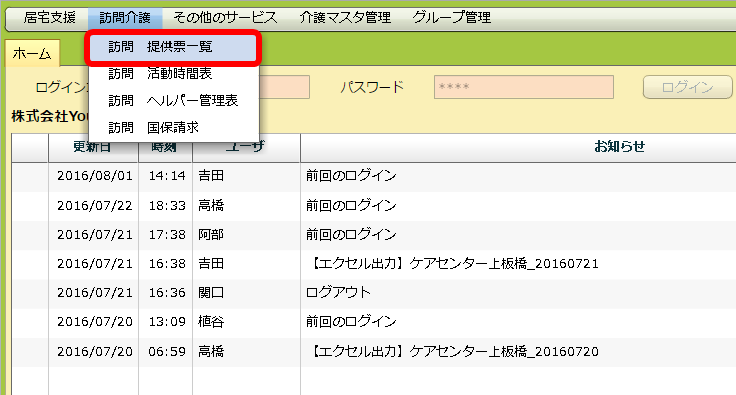予定の入力
予定をそのまま実績としたい場合
「予定→実績」ボタンを押すと、予定を実績としてそのまま登録できます。「1」ではなく「3」などが予定に立っている場合は、実績の方にもきちんと「3」で入ります。
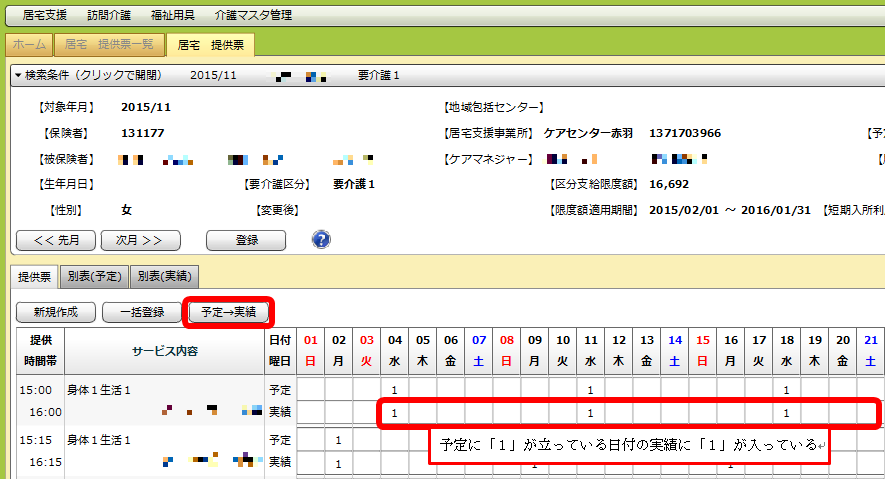
予定、実績の新規登録
提供票の左上にある、「新規作成」ボタンを押します。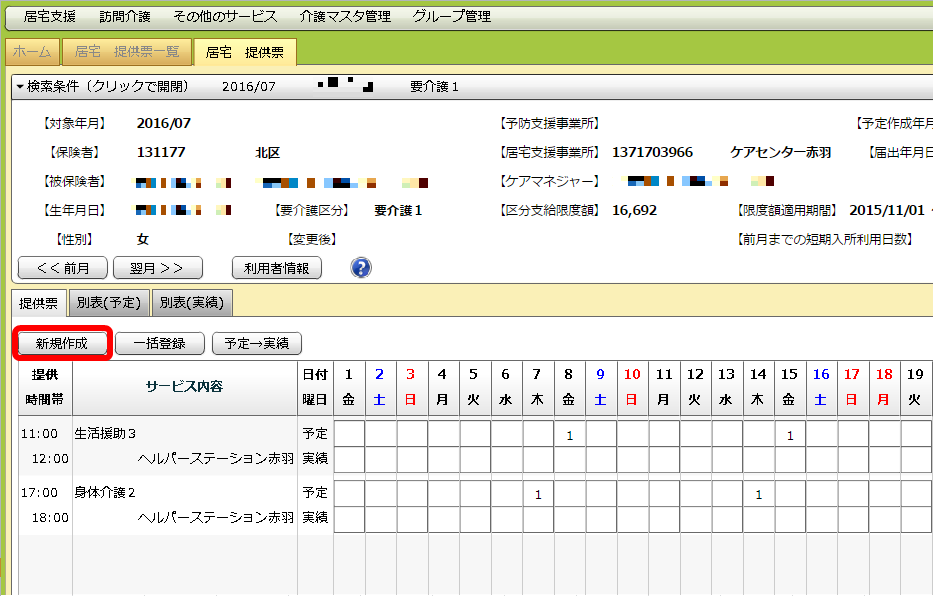
このような登録画面が出てきます。
「提供曜日」にチェックを入れると、「提供日付」以降の選択した曜日に予定、または実績が登録されます。
「サービス事業所」、「サービス種類」を選択した後、サービスコードの入力欄の右にある虫眼鏡マークのボタンがクリックできるようになります。
この虫眼鏡マークのボタンをクリックすると、下のようなサービスコードの検索画面が出てきます。
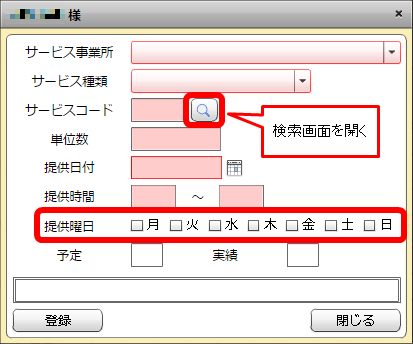
検索画面です。
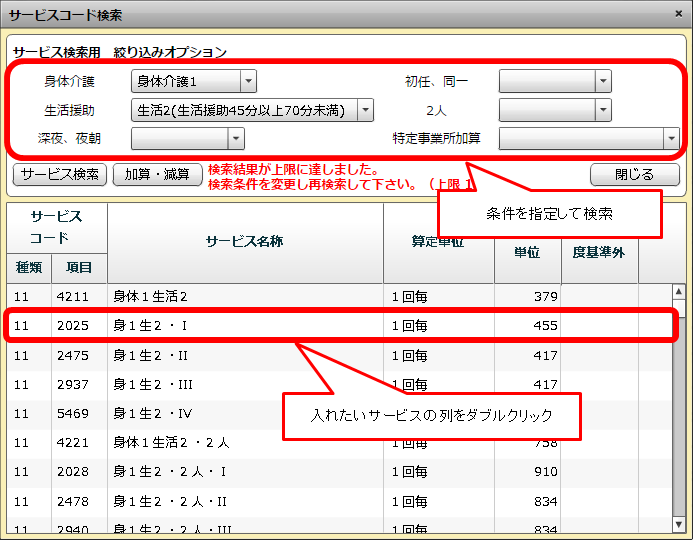
今回はこのように入れてみます。↓
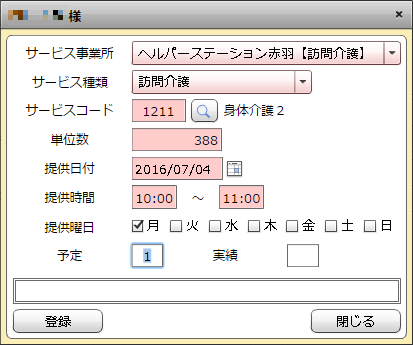
予定が登録されました。実績も登録したい場合は、登録画面で実績に「1」を立てれば登録できます。
尚、「1」ではなく「3」などを立てたい場合は、登録画面で「2」や「3」などを予定や実績のところに立ててください。
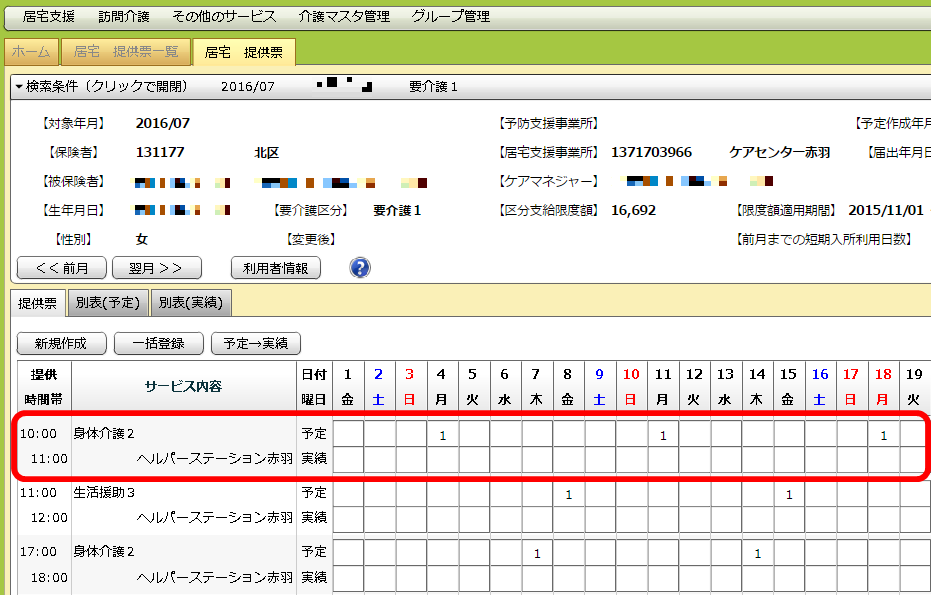
日付に変更があった場合
日付を変更したい実績の、元の日付のものを一回クリックしてください。予定、実績の「1」が消えます。「2」や「3」の場合は一回クリックし、Enterキーの上のBackSpaceキーかEnterキー右のDeleteキーを押してください。
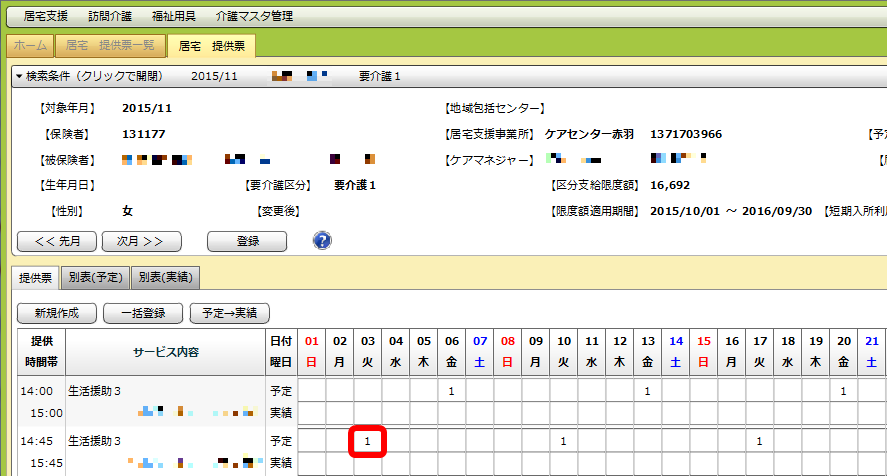
その後、変更後の日付の実績の欄を一回クリックしてください。予定、実績の「1」が立ちます。
「2」や「3」を立てたい場合は、一回クリックしてから入れたい数字のキーを押してください。
変更が終わったら、「一括登録」ボタンを押してください。これで変更が保存されます。
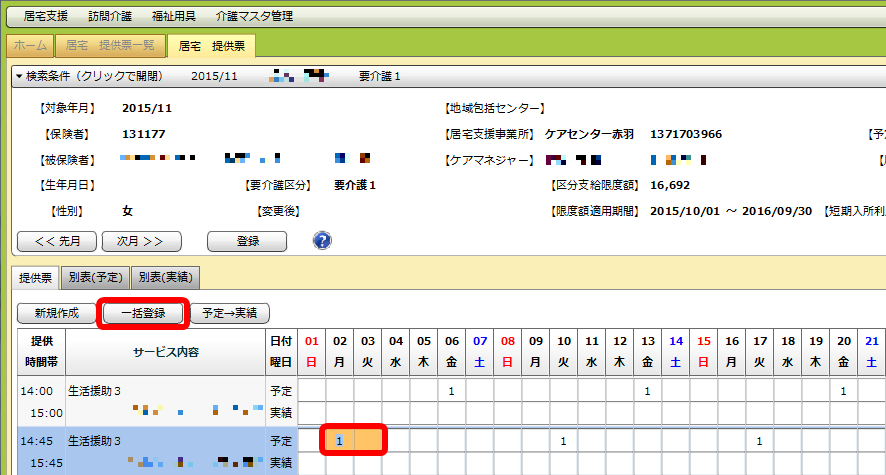
時間、サービス内容に変更があった場合
時間、サービス内容を変更したい予定、または実績をダブルクリックしてください。 下のような画面が出ます。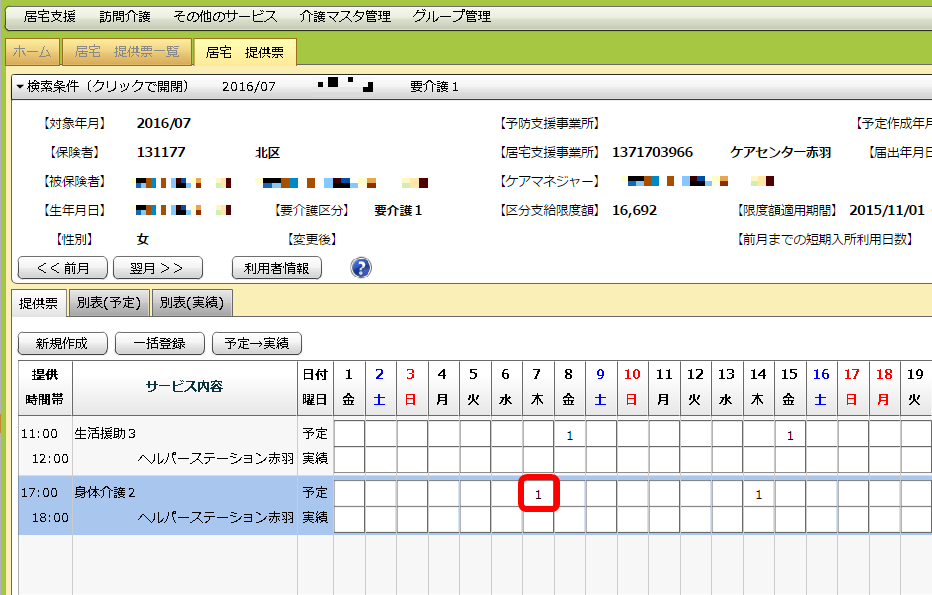
「支援変更」ボタンをクリックしてください。
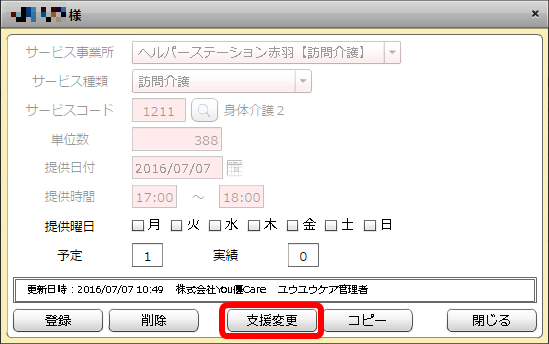
「支援変更」ボタンをクリックすると、下の画面に切り替わります。
現在のサービス内容が入力された状態のものが出てきています。
ここで変更したい箇所を変更したら、「登録」ボタンを押してください。
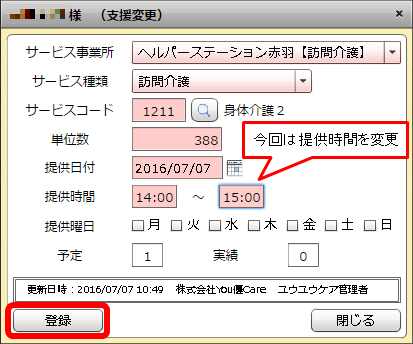
7日(木)の予定の提供時間が変更されました。
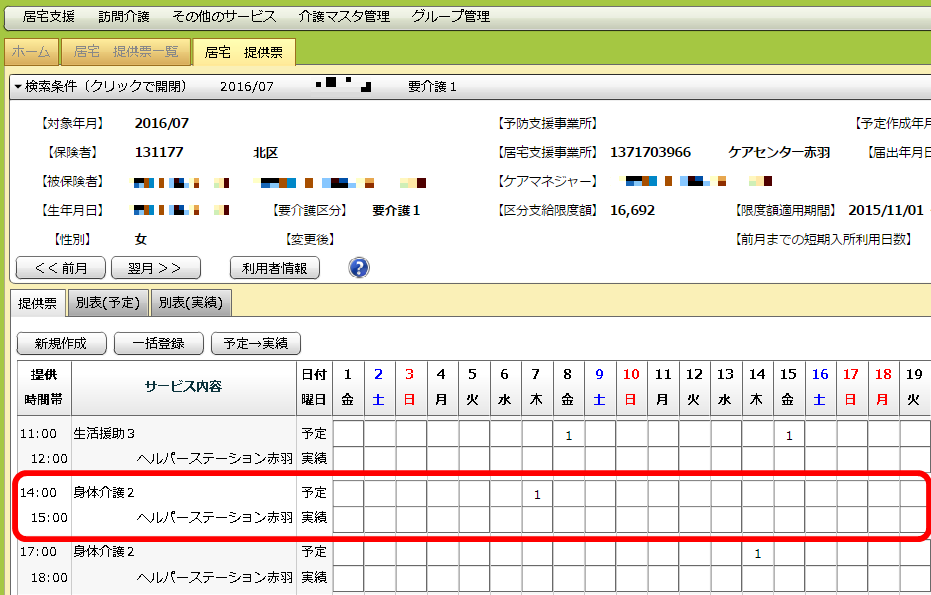
摘要欄への入力について
摘要欄に入力する場合の摘要欄記載事項についてはこちらです。自費の入力について
他社サービス事業所の自費を入れる時と、併設サービス事業所の自費を入れる時では入れ方が違います。ご注意ください。
1)他社サービス事業所の自費
サービス種類で「自費」を選択し、虫眼鏡マークのボタンをクリックしてサービスコード検索画面を開いてください。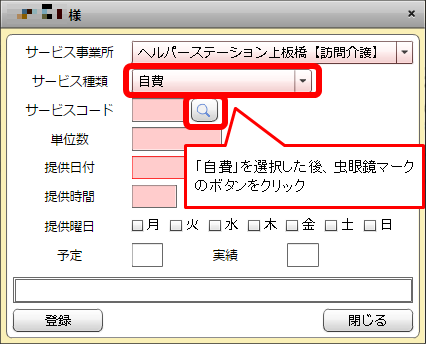
算定単位ごとに分かれた、居宅支援事業所入力の自費が出てきます。
サービスコードを選択した後、単位数を入れるのを忘れないようにしてください。
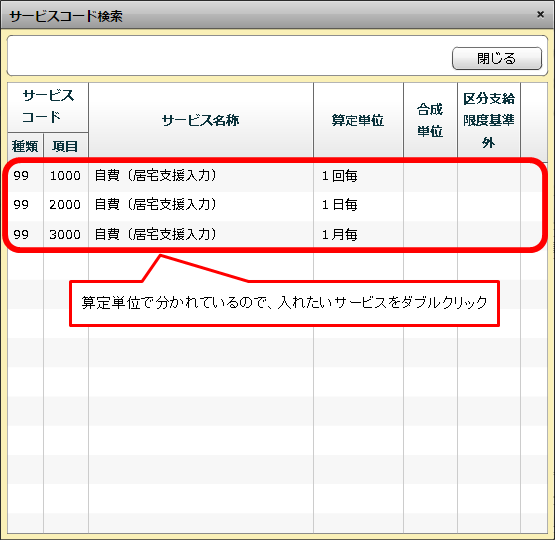
居宅支援事業所入力の自費登録後
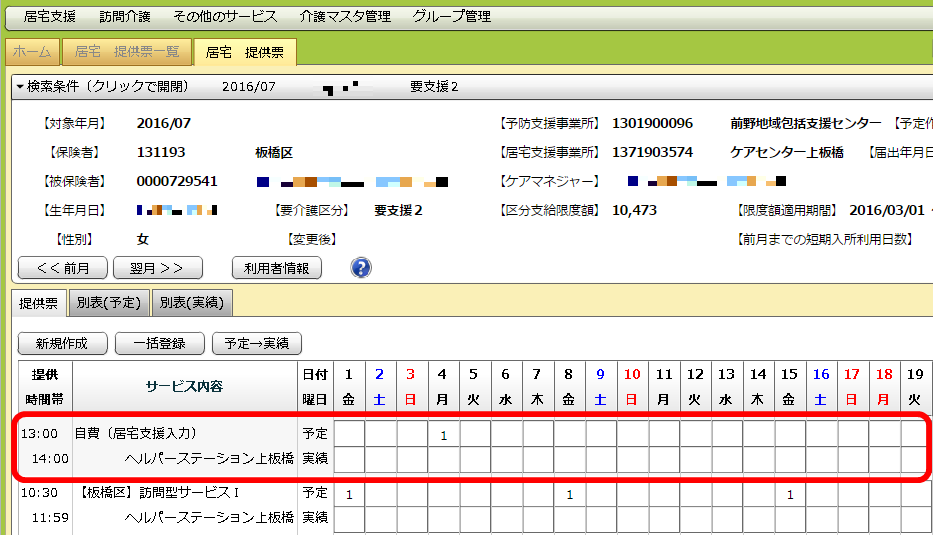
2)併設サービス事業所の自費
訪問 提供票の方で入力してください。